Was Sie wissen sollten?
- Spezielle Software kann iPhone-Daten auch nach einem Zurücksetzen auf die Werkseinstellungen wiederherstellen.
- Um vollständige Datensicherheit zu gewährleisten, löschen Sie iPhone-Daten dauerhaft mit Stellar Eraser for iPhone.
- Nur drei einfache Schritte – Verbinden → Auswählen → Löschen .
Unsere iPhones fungieren als unsere Datendrehscheibe; Daher löschen wir das Gerät oder setzen es auf die Werkseinstellungen zurück, um die Daten bei der Weitergabe zu schützen. Aber eine gute Datenwiederherstellungssoftware kann diese Daten in wenigen Sekunden wiederherstellen. Gruselig, oder? Hier kann der Stellar Eraser for iPhone helfen und iPhone-Daten dauerhaft löschen.
Die Idee ist, Ihr iPhone von allen Datenspuren zu befreien, damit Ihre persönlichen und sensiblen Daten nicht wiederhergestellt werden können. Und das Beste daran ist, dass der gesamte Prozess super einfach ist und Sie kein Technikexperte sein müssen.
Warum sollten Sie Ihre iPhone-Daten vollständig löschen?
Wir horten so viele Daten auf unseren iPhones, von Dateien, Bildern, Nachrichten, Passwörtern, Sprachnotizen, Standort, Anrufliste usw. Und das meiste davon kann persönlich oder beruflich vertraulich sein, also löschen wir die Dateien oder setzen sie auf die Werkseinstellungen zurück, um sie zu sichern sie.
Allerdings wird nur die Pfaddatei gelöscht, wenn wir Daten löschen, sodass wir sie nicht finden oder darauf zugreifen können. Die Daten verbleiben auf dem Speichergerät, bis sie von anderen Daten überschrieben werden. In der Zwischenzeit kann die Wiederherstellungssoftware diese Daten von Ihrem Gerät beziehen und abrufen.
Und obwohl die Wiederherstellbarkeit von Daten in unserem täglichen Leben ein großartiges Feature ist, kann sie eine riskante Angelegenheit sein, wenn Sie:
- Ihr iPhone verkaufen/umtauschen
- Das iPhone jemandem geben/weitergeben
- Rückgabe des iPhone des Unternehmens/der Schule
Bevor Sie also Ihr iPhone verkaufen/zurückgeben, wäre es ratsam, alle Ihre Daten zu löschen. Die Funktion hilft Ihnen auch dabei, technische Fehlfunktionen des iPhone zu beheben, die nicht durch Zurücksetzen behoben werden können.
So löschen Sie alle Daten mit Stellar Eraser for iPhone
- Öffnen Sie das Stellar Toolkit/die Stellar Eraser App und verbinden Sie Ihr iPhone per USB mit dem Mac/Windows.
- Wählen Sie Daten löschen und dann Weiter .
- Klicken Sie auf das Gerätebild und dann auf Löschen .
- Klicken Sie auf Ja um die Aktion zu bestätigen.
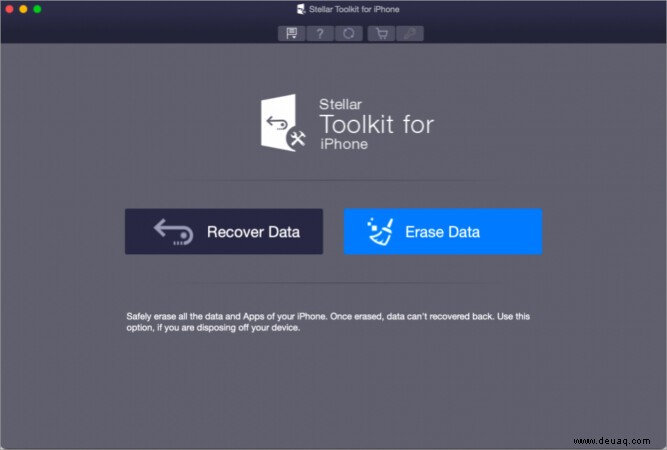
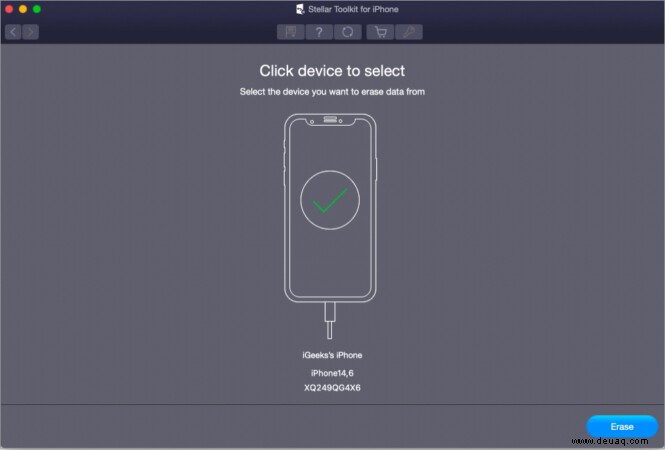
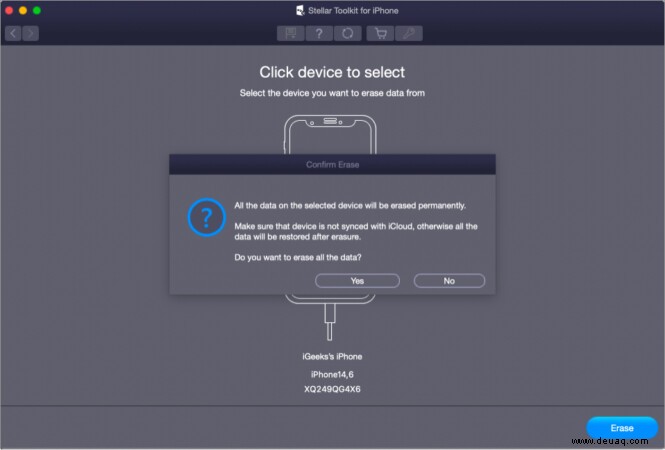
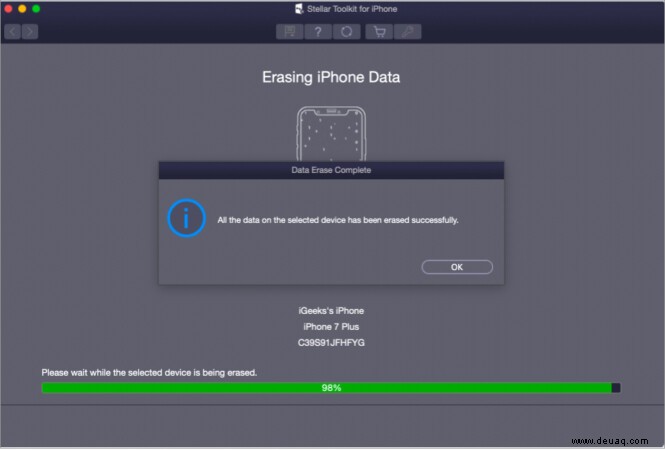
Der Vorgang kann je nach Gerät einige Zeit in Anspruch nehmen. Nach Abschluss wird ein „Datenlöschung abgeschlossen angezeigt ’ Meldungsfeld erscheint; klicken Sie auf OK . Und schon ist Ihr iPhone komplett gelöscht und es ist fast unmöglich, Informationen von ihm abzurufen.
Stellar Eraser for iPhone review:Was ist es und warum sollte es vertraust du darauf?
Stellar bietet Premium-Datenwiederherstellungssoftware, um versehentlich gelöschte oder gelöschte Daten von Ihrem iPhone und anderen Speichergeräten wiederherzustellen. Ich weiß, dass es ganz im Gegensatz zu dem steht, was hier beworben wird; Hier liegt jedoch die Stärke des Stellar Eraser.
Es weiß, wie und wo die Daten als Wiederherstellungstool abgerufen werden können. Wenn Sie dieses Wissen umgekehrt nutzen, weiß es auch, wie und wo die Daten gelöscht werden müssen, sodass sie nicht wiederherstellbar sind. Und ich sage das nicht, weil ich fürs Schreiben bezahlt werde (je mehr Wörter, desto besser), sondern weil ich es getestet habe.
Datenwiederherstellung nach dem Zurücksetzen auf die Werkseinstellungen
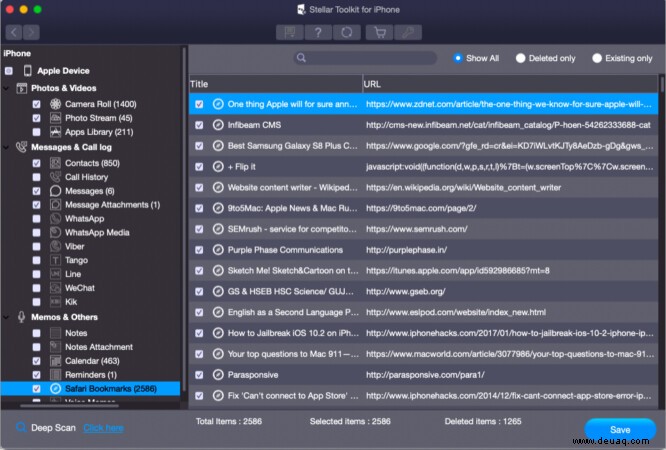
Ich habe eine Vielzahl von Daten aus Nachrichten, Telefonanrufen, App-Daten und mehr abgerufen.
Datenwiederherstellung nach Stellar Eraser für iPhone
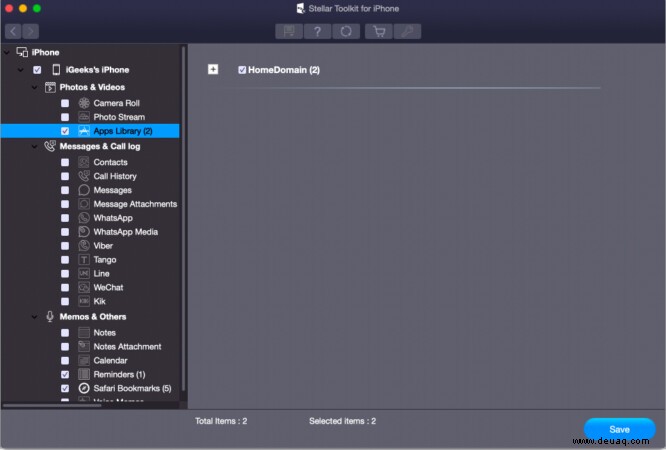
Selbst nach einem gründlichen Scan der Stellar-Wiederherstellungs-App konnte ich nur einige zufällige App-Bilder abrufen, keine Dateien, Fotos oder Nachrichten. Ich habe auch versucht, die Daten von einer anderen App wiederherzustellen, und hier ist das Ergebnis.
Datenwiederherstellungsversuch von einer anderen App
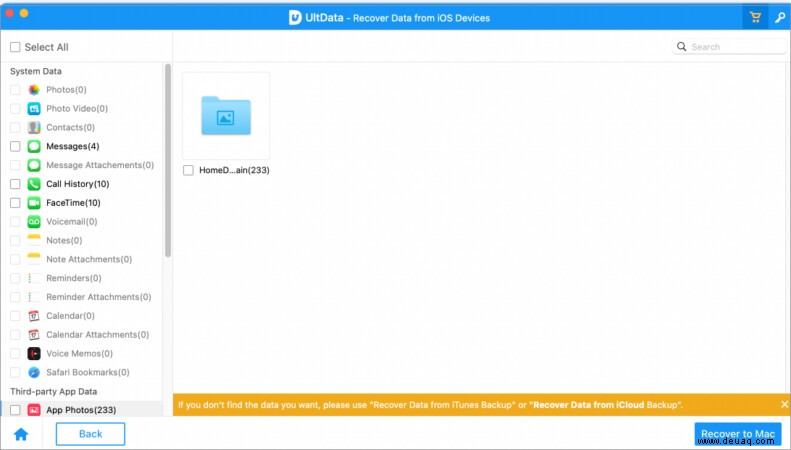
Ich dachte, die Wiederherstellungs-App von Stellar könnte voreingenommen sein, also beschloss ich, das Wipeout von einer anderen App aus zu testen. Und während die App etwas mehr Ergebnisse fand (4-5 Nachrichten und Anrufaufzeichnungen und App-Thumbnails), wurde keine Folgedatei wiederhergestellt.
Also, während ich Stellar Eraser keine 100%ige Erfolgsquote geben kann, sind 99% auch kein schlechtes Geschäft, besonders wenn Sie die anderen unten genannten Vorteile der App berücksichtigen.
Kompatibilität und Systemanforderungen
- Geräte – Der Stellar Eraser unterstützt alle iPhone-Modelle.
- Dateitypen – Alle Arten von Daten löschen
- Fotos/Videos
- Kontakte
- Anrufprotokolle, Textnachrichten, FaceTime-Anrufe
- Sprachnotizen
- Installierte App-Daten – Notizen und Erinnerungen, Kalender, Safari-Lesezeichen, Suchverlauf, Nachrichten und Anhänge von (WhatsApp, WeChat, Line, Viber, Tango und Kik)
- Systemanforderungen –
- Mac – Intel und Apple Silicon
- Windows – 11, 10, 8.1, 8 und 7
Meine Erfahrung mit Stellar Erase
iGeekometer
Benutzeroberfläche
95%Erfolg und Sicherheit
99%Preis-Leistungs-Verhältnis
90%Ich habe Stellars Metall oben bewiesen, also wiederhole ich nicht, wie gut und glatt es war. Ich möchte hinzufügen, dass ich vom Zeitpunkt des Downloads bis zum Löschen des iPhone keine Probleme hatte, was eine bemerkenswerte Leistung ist.
Und selbst wenn Sie kein Profi sind, werden Sie keine Probleme im Umgang mit der App haben. Obwohl es keine Testversion oder einen monatlichen Kauf gibt, können Sie es testen und erkunden, bevor Sie sich für ein ganzes Jahr verpflichten.
Vorteile
- Schnell und einfach zu verwenden
- Löscht Ihre iPhone-Daten vollständig
- Kompatibilität mit allen iPhones
- Verfügbar für Windows und Mac
Nachteile
- Kein monatliches Abonnement
Preis :
- Standard (nur Radierer): 39,99 $/Jahr (bis zu 5 Geräte)
- Toolkit (Radierer + Wiederherstellung): 49,99 $/Jahr (bis zu 5 Geräte)
Jetzt kaufen